구글 Gemini에 직접 접속하지 않고도 크롬 브라우저의 주소 입력창에서 바로 사용할 수 있는 기능이 새롭게 도입되었습니다. 이를 통해 사용자들은 별도의 웹사이트 방문 없이 더욱 편리하게 Gemini와 상호작용할 수 있게 되었는데요, 여기서 중요한 점은 구글 검색창이 아니라 크롬의 주소 입력창에서 진행된다는 것입니다. 따라서 Gemini와 소통하려면 주소 입력창을 활용하는 방법을 숙지하는 것이 필수적입니다.
크롬 주소 입력창에서 구글 Gemini 사용하는 방법
지금부터 크롬 브라우저의 주소 입력창을 이용하여 구글 Gemini를 사용하는 방법을 단계별로 자세히 설명하겠습니다.
1. 주소 입력창에 소문자 ‘g’ 입력하기
우선, 크롬 주소 입력창에 소문자 ‘g’를 입력합니다. 그러면 주소 입력창 아래 두 번째 줄에 **‘@gemini - Gemini와 채팅’**이라는 텍스트가 나타나는 것을 확인할 수 있습니다. 이는 현재 브라우저가 구글 Gemini를 사용할 준비가 되었다는 것을 의미합니다.
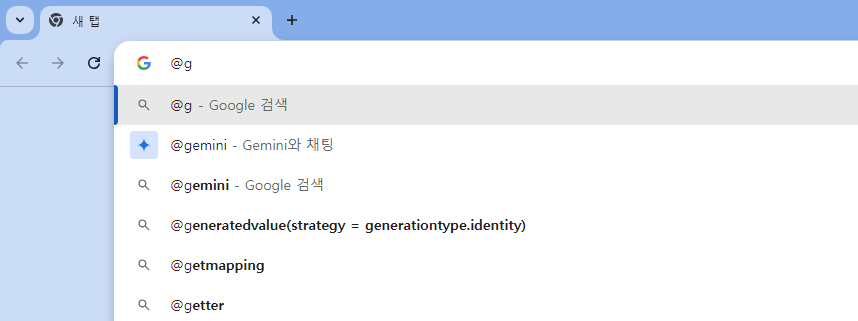
2. 탭(Tab) 키 누르기
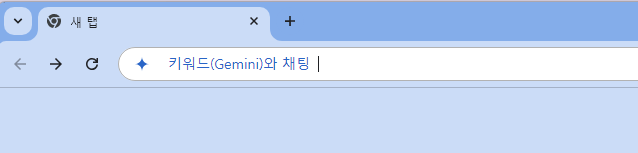
이제 탭(Tab) 키를 눌러야 합니다. 그러면 주소 입력창에 **‘Gemini와 채팅’**이라는 문구가 표시됩니다. 이 상태에서 사용자는 질문을 입력할 수 있는 단계로 넘어가게 됩니다. 만약 탭 키를 눌러도 해당 기능이 작동하지 않는 경우, 최초 1회는 마우스를 이용해 직접 **‘@gemini - Gemini와 채팅’**을 클릭해야 합니다. 이후에는 탭 키를 이용해 쉽게 접근할 수 있습니다.
3. 질문 입력 후 엔터키 누르기
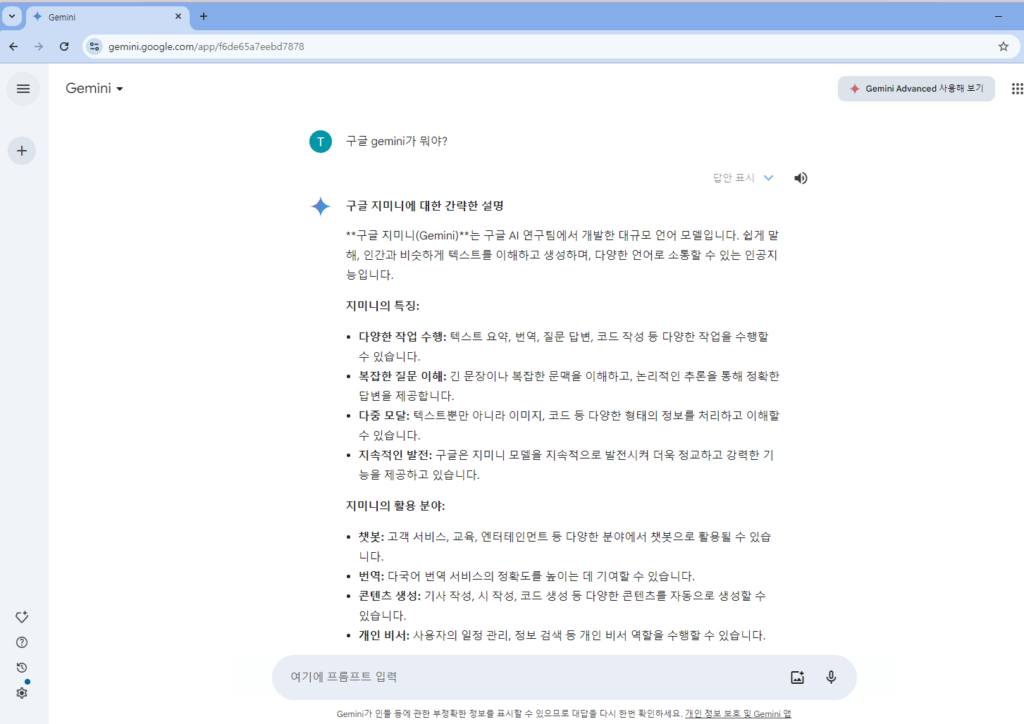
이제 대화하고 싶은 내용을 주소 입력창에 입력한 후, 엔터(Enter) 키를 누르면 됩니다. 예를 들어, **‘구글 Gemini가 무엇인가요?’**와 같은 질문을 입력할 수 있습니다. 그러면 크롬은 자동으로 구글 Gemini의 대화창으로 연결되어, 해당 질문에 대한 답변을 즉시 제공하게 됩니다.
4. 자동 연동을 통해 대화 이어가기
질문을 입력하고 엔터 키를 누르면, 구글 Gemini 대화창이 자동으로 활성화됩니다. 이 상태에서는 사용자가 추가로 대화할 필요 없이, 곧바로 대화 내용을 확인하고 필요에 따라 이어서 질문할 수 있습니다. 이렇게 편리하게 대화를 진행할 수 있어, 사용자들이 기존보다 더욱 원활하게 Gemini의 다양한 기능을 활용할 수 있게 되었습니다.
구글 Gemini 사용 시 유의사항
• 만약 처음 시도하는 경우, 주소 입력창에 ‘g’를 입력한 뒤 탭 키를 눌렀을 때 ‘Gemini와 채팅’ 옵션이 나타나지 않거나 정상적으로 작동하지 않는다면, 마우스를 사용해 직접 선택하는 것이 좋습니다.
• 기능이 제대로 활성화되면, 이후부터는 탭 키만으로 쉽게 구글 Gemini와 대화를 시작할 수 있습니다.
• 크롬 주소 입력창은 구글 검색창과는 다르게 작동하므로, 두 입력창을 혼동하지 않도록 주의가 필요합니다.
구글 Gemini의 개선된 성능 체험하기
구글 Gemini는 최근 들어 성능과 기능 면에서 상당한 발전을 이루었습니다. 특히, 자연스러운 대화 흐름과 정확한 정보 제공 면에서 큰 개선이 있었으며, 이는 기존에 사용해 보셨던 챗GPT와도 비교할 만한 수준입니다. 그렇기 때문에 챗GPT만을 사용해 오신 사용자들이라면, 이번 기회를 통해 구글 Gemini를 꼭 한 번 체험해 보시기를 권장드립니다.
Gemini는 다양한 분야의 질문에 대한 정확한 답변을 제공하며, 이전보다 더욱 빠르고 효율적으로 사용자와 상호작용할 수 있는 환경을 제공합니다. 예를 들어, 일상적인 정보 검색뿐만 아니라 복잡한 데이터 분석, 코딩 문제 해결, 문서 작성 등 광범위한 분야에서 도움을 받을 수 있습니다.
구글 Gemini와 챗GPT의 차이점
구글 Gemini와 챗GPT는 비슷한 기능을 제공하지만, 몇 가지 차이점이 존재합니다. 우선, 구글 Gemini는 구글의 방대한 데이터베이스와 연동되어 있어 최신 정보를 더 정확하게 제공할 수 있습니다. 반면, 챗GPT는 OpenAI의 대규모 언어 모델을 기반으로 하여 사용자와의 대화에 최적화되어 있습니다. 또한, 챗GPT는 사용자의 요구에 따라 더 창의적이거나 추론적인 답변을 제공하는 경향이 있으며, 특정 주제에 대한 심층적인 분석도 가능합니다.
구글 Gemini를 활용한 다양한 활용 사례
1. 일상적인 질문 및 정보 검색: 주소 입력창에 질문을 입력하면 Gemini가 실시간으로 답변을 제공하여, 사용자는 별도의 웹사이트 방문 없이 필요한 정보를 즉시 확인할 수 있습니다. 예를 들어, “오늘 날씨는 어떤가요?”와 같은 간단한 질문에 대한 답변을 얻을 수 있습니다.
2. 업무 및 학업 관련 문의: 복잡한 자료 조사나 논문 작성 시에도 유용하게 활용할 수 있습니다. “최신 AI 연구 동향은 무엇인가요?” 또는 “효율적인 시간 관리 방법을 알려주세요”와 같은 질문에도 신속하게 답변을 제공합니다.
3. 기술 지원 및 코드 문제 해결: 프로그래밍 문제나 기술적인 질문도 Gemini를 통해 해결할 수 있습니다. 예를 들어, “파이썬에서 파일을 읽는 방법은?”과 같은 질문을 하면, 구체적인 코드 예제와 함께 설명을 제공받을 수 있습니다.
4. 생활 정보 및 추천: 레스토랑 추천, 영화 리뷰, 여행지 정보 등 다양한 생활 정보도 쉽게 얻을 수 있습니다. 예를 들어, “주말에 가볼 만한 서울 근교 여행지는?”과 같은 질문에도 적절한 답변을 제공합니다.
구글 Gemini 사용 시 기대 효과
구글 Gemini는 사용자의 요구에 빠르게 반응할 수 있는 점에서 큰 장점을 가지고 있습니다. 이를 통해 복잡한 정보 탐색 과정을 단순화하고, 사용자가 필요로 하는 정보를 보다 효과적으로 제공할 수 있습니다. 이러한 장점은 업무 효율성을 높이고, 개인의 정보 탐색 시간을 줄이는 데 기여할 수 있습니다.
'제품추천 > IT' 카테고리의 다른 글
| 블덱스 주요 기능 장점 사용방법 (5) | 2024.10.29 |
|---|---|
| 틱톡 인공지능 AI 활용 (2) | 2024.10.28 |
| Murf AI: 고급 음성 합성 도구에 대한 완벽한 가이드 (6) | 2024.09.29 |
| 포티오 Photio AI 제품 사진 배경 생성 사용법 (0) | 2024.07.31 |
| AI를 활용한 뉴스 요약 기사 서비스 만들기 (1) | 2024.07.29 |


